جدول المحتويات
صنع المتجه هو أحد أكثر الفئات التي تحتاج إلى تعلمها قبل أن تصبح مصمم جرافيك. طريقة سهلة للبدء هي تتبع الصور النقطية وتحويلها إلى متجهات. على الأقل هكذا تعلمت قبل 12 عامًا.
عندما بدأت لأول مرة ، قد يكون إنشاء شيء ما من نقطة الصفر مهمة صعبة ، لا سيما عدم معرفة الأدوات التي يجب استخدامها. ولكن إذا كنت تريد ذلك حقًا ، فهناك بالتأكيد طريقة ، وسأوضح لك كيفية القيام بذلك.
في هذه المقالة ، ستتعلم المزيد حول الصور المتجهة وعدة طرق لإنشاء صورة متجهة في Adobe المصور.
ربما تعلم بالفعل أن Adobe Illustrator مشهور بصناعة الرسومات المتجهة. لكن ما هو المتجه؟ كيف تعرف ما إذا كانت الصورة متجه؟
ما هي الصورة المتجهة؟
قد يكون التفسير الفني هو: إنها صورة تم إنشاؤها بواسطة الصيغ الرياضية مثل النقاط والخطوط والمنحنيات. مما يعني أنه يمكنك تغيير حجم الصورة دون فقدان الدقة. بعض الأنواع الشائعة من ملفات المتجهات هي .ai ، .eps ، .pdf ، .svg .
تبدو محيرة؟ اسمحوا لي أن أجعل الأمر أسهل بالنسبة لك. في الأساس ، أي صور قابلة للتحرير هي صور متجهة. عندما تنشئ تصميمًا من البداية في Adobe Illustrator ، يكون متجهًا إلا إذا قمت بتنقيطه. على سبيل المثال ، يمكن أن يكون شكلًا ، وصورة متتبعة ، ونصًا محددًا ، وشعارًا احترافيًا.
هناك العديد من الطرق لإنشاء صورة متجهة في Adobe Illustrator ، ولكني سأذهبلوضعها في فئتين رئيسيتين: توجيه صورة نقطية وإنشاء متجه من نقطة الصفر.
توجيه صورة
يمكنك تحويل صورة نقطية إلى صورة متجهة باستخدام أداة القلم أو ميزة تتبع الصورة. الخيار الأسرع والأسهل هو بالتأكيد تتبع الصور ، ويمكنك القيام بذلك من لوحة خصائص & gt ؛ الإجراءات السريعة .
على سبيل المثال ، دعنا نصنع متجهًا من صورة الأناناس هذه. سأوضح لك كيفية توجيه الصورة بطريقتين ويمكن أن تبدو النتائج مختلفة تمامًا.
ملاحظة: لقطات الشاشة من هذا البرنامج التعليمي مأخوذة من إصدار Adobe Illustrator CC 2022 Mac. يمكن أن يبدو Windows أو الإصدارات الأخرى مختلفة.

تتبع الصورة
الخطوة 1: قم بقص الصورة إلى المنطقة التي تريد توجيهها.
الخطوة 2: حدد الصورة واختر تتبع الصورة من لوحة الخصائص & gt؛ الإجراءات السريعة .
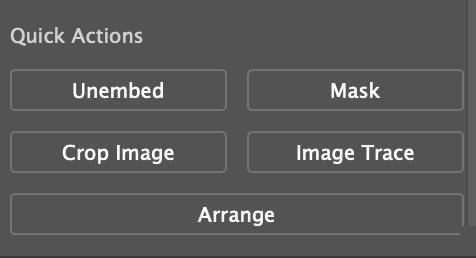
اختر نتيجة تتبع.
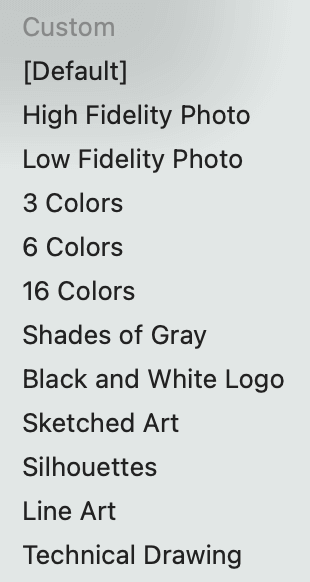
على سبيل المثال ، إذا اخترت الشعار بالأبيض والأسود ، فسيبدو هكذا.

إذا لم تكن راضيًا عن مظهره ، يمكنك فتح لوحة تتبع الصورة لضبط المزيد من الإعدادات. على سبيل المثال ، يمكنك ضبط العتبة .
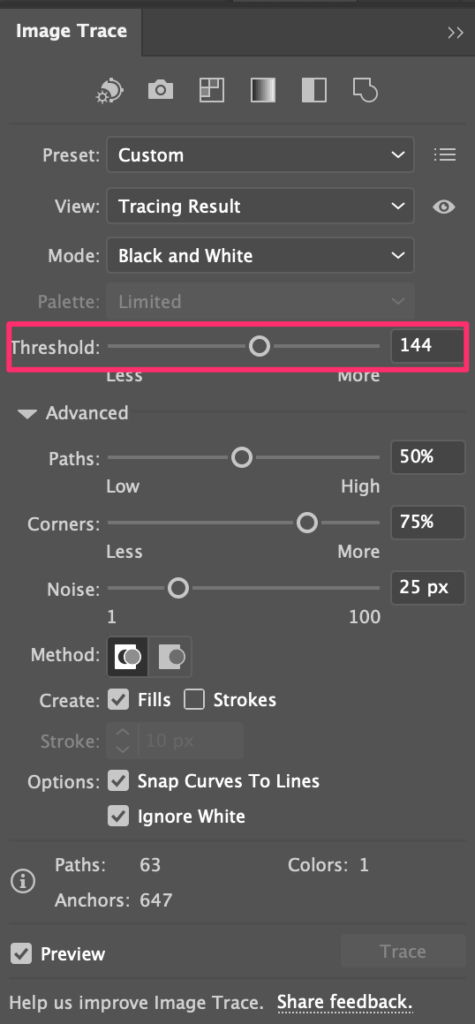
هل تبدو أفضل؟
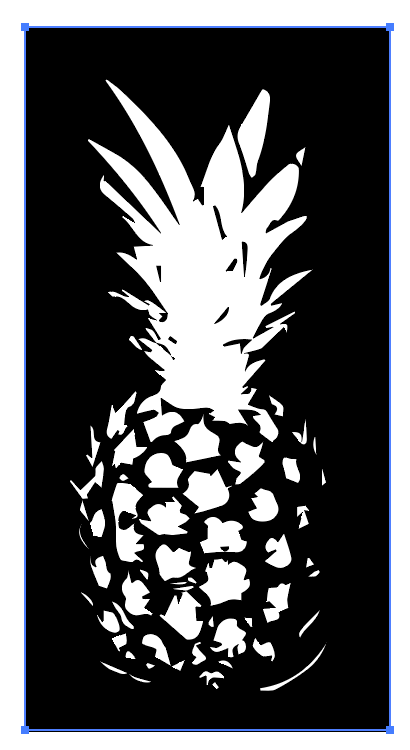
الخطوة 4: حدد الصورة وانقر فوق قم بتوسيع من الإجراءات السريعة . الآن صورتك قابلة للتحرير ويمكنك رؤية النقاط والخطوط.

غيّر اللون لترىكيف يبدو 🙂
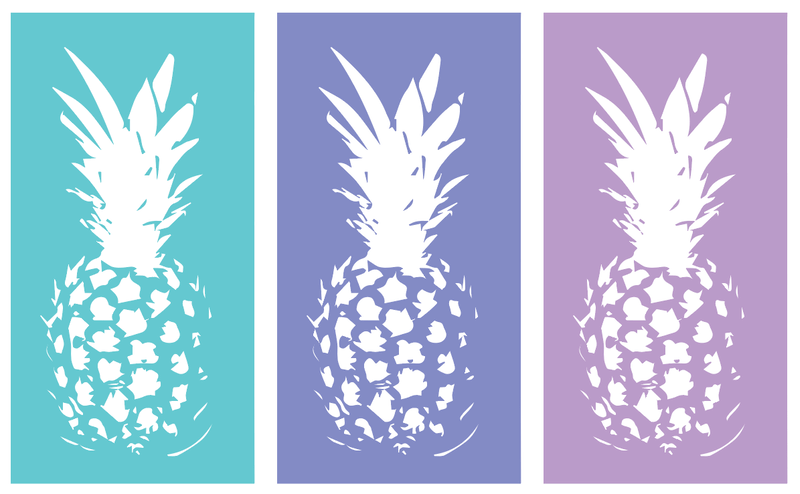
لا تتردد في تجربة خيارين. دعونا نرى نتيجة تتبع أخرى. هذا ما سيبدو عليه الأمر إذا اخترت 16 لونًا في الخطوة 2.

إذا قمت بتوسيعه ، فسترى المسارات القابلة للتحرير.
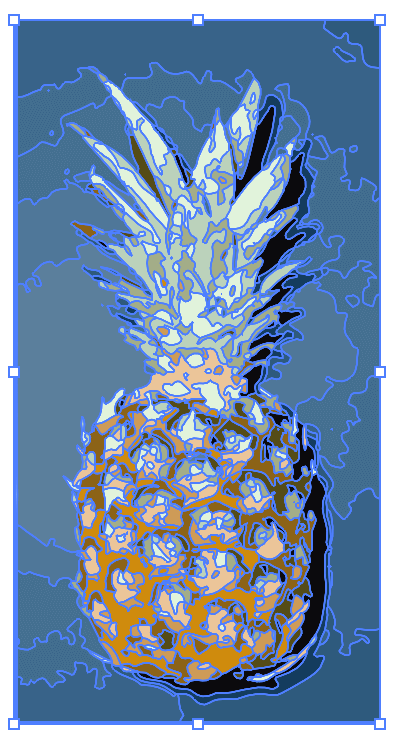
فك تجميع الكائن ويمكنك حذف المناطق التي لا تريدها أو إضافة لون خلفية آخر إليها. لا تنس إعادة تجميعها بعد إجراء التعديلات. إذا لم يكن الأمر كذلك ، فقد تفقد بعض قطع العمل الفني عندما تتحرك.
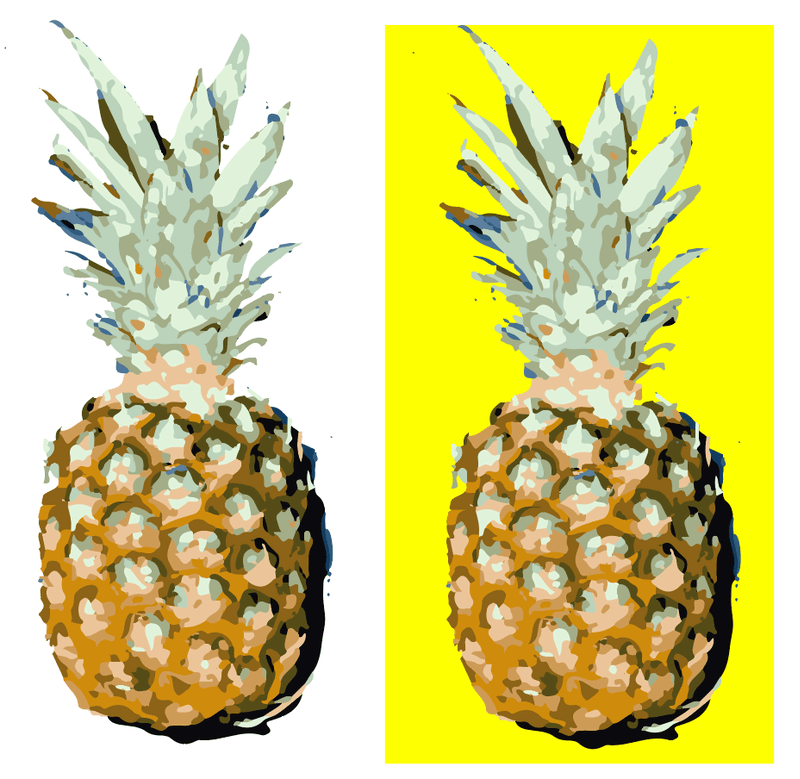
معقد جدًا؟ ماذا عن إنشاء تصميم أبسط باستخدام أداة القلم.
أداة القلم
تمنحك أداة القلم حرية كبيرة في الإبداع. على الرغم من أننا نستخدم أداة القلم لتتبع المخطط ، لكن من قال إنه يجب عليك اتباع السطور؟ يمكننا أن نجعل خط متجه بسيط.
الخطوة 1: ارجع إلى الصورة الأصلية وخفض التعتيم إلى حوالي 70٪ حتى تتمكن من رؤية مسار أداة القلم بشكل أوضح. قفل الصورة في حالة تحريكها عن طريق الصدفة.
الخطوة 2: حدد أداة القلم (P) من شريط الأدوات ، واختر لون الحد ، وقم بتغيير Fill إلى لا شيء.
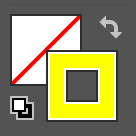
الخطوة 3: تتبع المخطط التفصيلي لشكل الصورة. إذا كنت تريد إضافة لون لاحقًا ، فيجب عليك إغلاق مسار أداة القلم وأقترح عليك إنشاء أشكال بناءً على منطقة اللون. قم بقفل المسار الذي تنتهي منه لتجنب تحرير المسار الخاطئ.
على سبيل المثال ، سأتتبع جزء الرأس بشكل منفصل عن الجزء السفلي.

فلننتقل الآنالعمل على بعض التفاصيل. من الواضح ، إذا قمت بتلوينها الآن ، فستبدو أساسية حقًا.
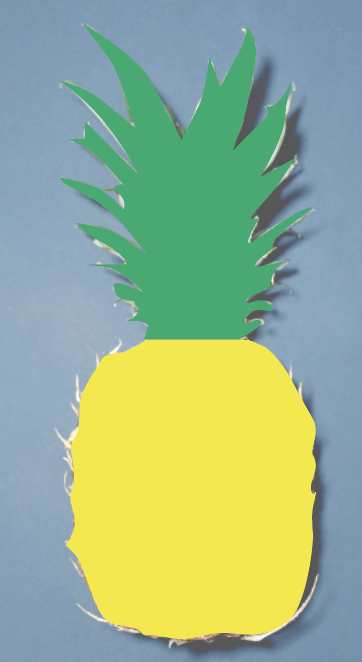
الخطوة 4: حان وقت الإبداع! يمكنك تتبع المزيد من التفاصيل من الصورة الأصلية ، أو إضافة لمستك الخاصة. على سبيل المثال ، أضفت بعض التفاصيل إلى الرأس باستخدام فرش الألوان المائية وقمت بإنشاء بعض الأشكال الهندسية للجسم.
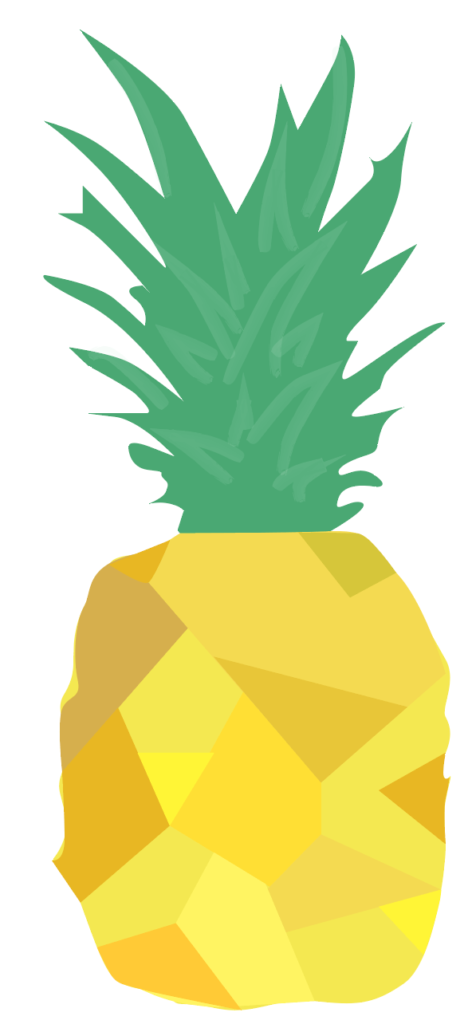
الخطوة 5: احذف الصورة الأصلية وستحصل على صورة المتجه الخاصة بك. يمكنك حفظ الصورة بتنسيق png لاستخدامها في المستقبل.
صنع متجه من الصفر
هناك طرق عديدة لعمل متجه من نقطة الصفر. يمكنك عمل فنون الخط ، وإنشاء الأشكال ، واستخدام فرشاة الرسم للرسم ، وما إلى ذلك. بعض الأدوات الشائعة لعمل الأشكال هي أداة القلم ، وأدوات الشكل (Ellipse ، Rectangle ، Polygon ، إلخ) ، وأداة Shape Builder.
دعني أوضح لك كيفية صنع أناناس متجه من الصفر في أقل من خمس دقائق.
الخطوة 1: استخدم أداة القلم لرسم جزء الرأس ، يمكن أن يكون بهذه البساطة.

الخطوة 2: استخدم أداة Ellipse Tool (L) لرسم جسم الأناناس واسحبه لتوصيل الرأس. يجب أن يكون هناك نقطتان متداخلتان.
الخطوة 3: حدد كلا الشكلين واختر أداة Shape Builder ( Shift + M ).
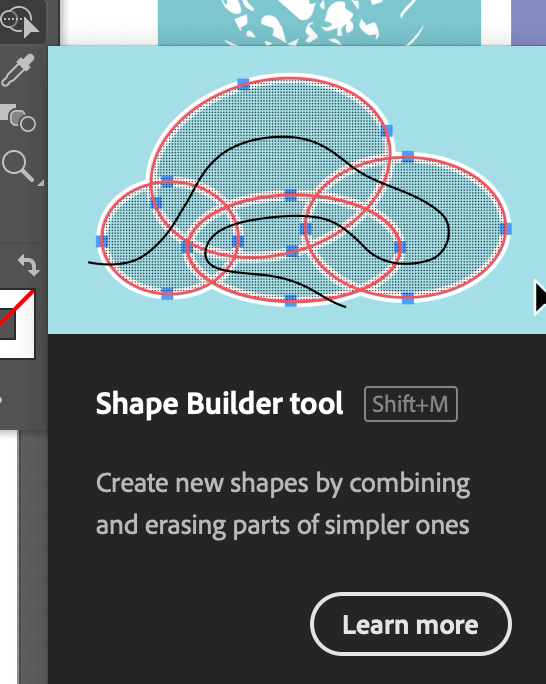
انقر واسحب خلال الرأس والجزء المتداخل من شكل القطع الناقص لدمج الأشكال.
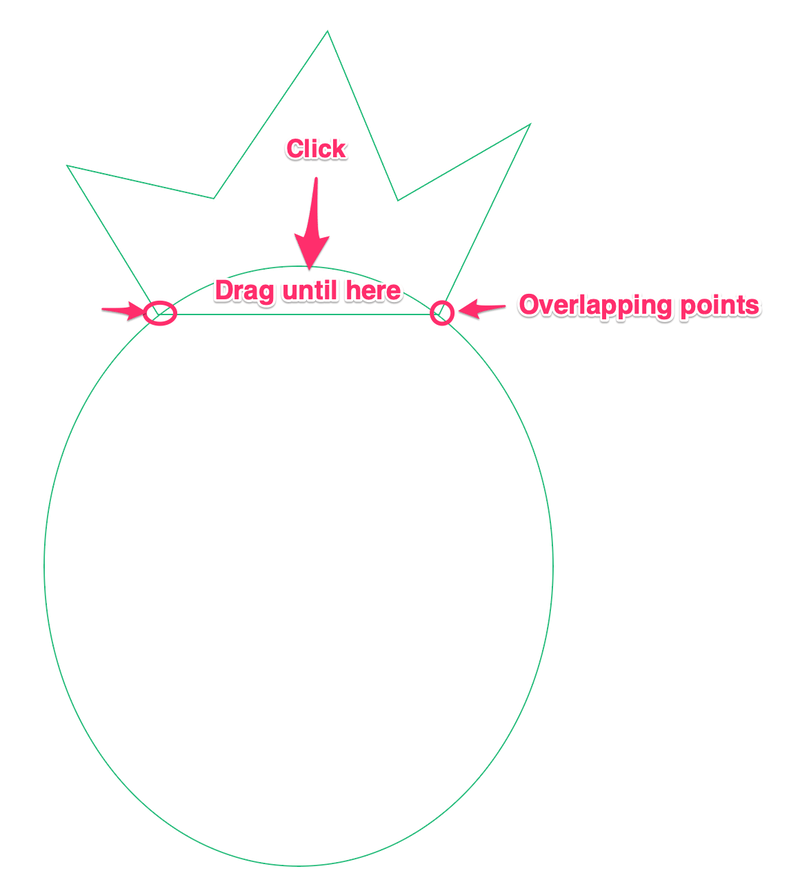
هذه الخطوة هي فصل الرأس والجسم لملء اللون.
الخطوة 4: إضافةلون لكلا الشكلين وستحصل على ثمرة أناناس بسيطة.
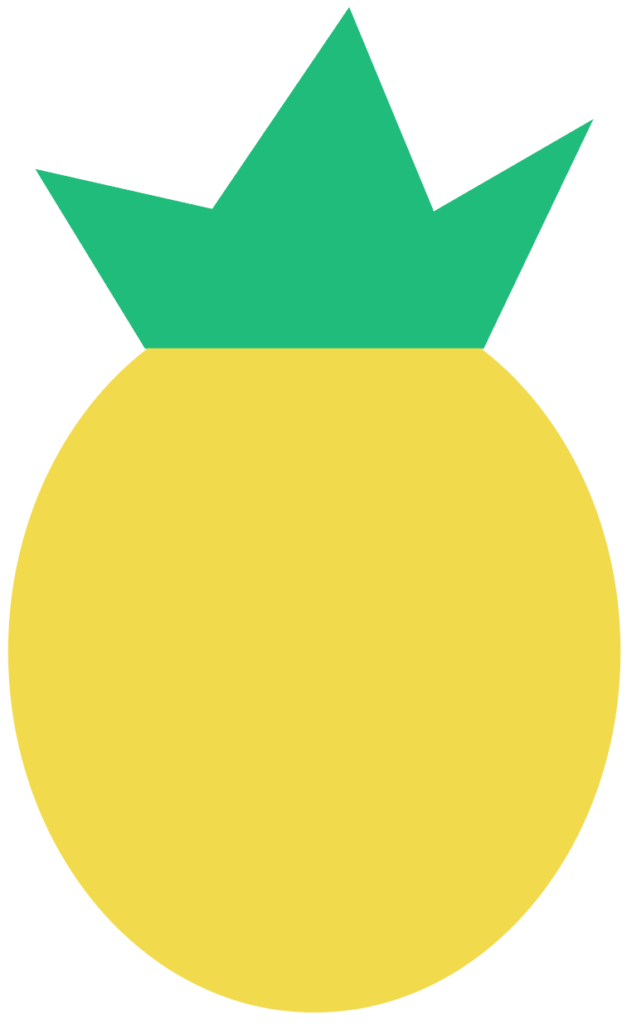
الخطوة 5: استخدم أداة Line Segment (\) لرسم بعض الخطوط المستقيمة لإضافة بعض التفاصيل.
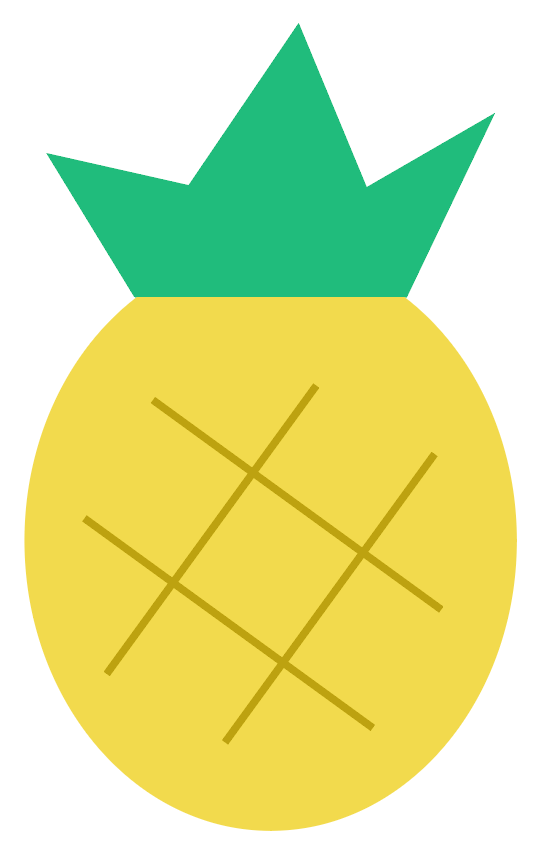
سهل للغاية ، أليس كذلك؟ هذه فقط إحدى الطرق العديدة لعمل ناقل من الصفر. يمكنك أيضًا إنشاء أناناس بأسلوب الرسم اليدوي باستخدام الفرش وتحديد الخطوط العريضة من القائمة العلوية كائن & GT ؛ مسار & GT ؛ Outline Stroke .

التفاف
يمكنك استخدام أي طريقة أعلاه لإنشاء صورة متجهة في Adobe Illustrator. إذا كنت تريد الاحتفاظ بالملف قابلاً للتحرير ، فاحفظه بتنسيقات ملفات متجهة. إذا قمت بحفظ المتجه الذي قمت بإنشائه بتنسيق jpeg ، فلن يكون قابلاً للتحرير.
أسهل طريقة لعمل متجه هي تتبع الصور الموجودة. يمكنك دائمًا الجمع بين الطرق أو استخدام أداة القلم أو أدوات أخرى لإنشاء شيء فريد.

